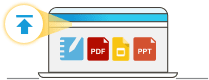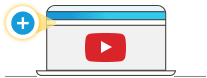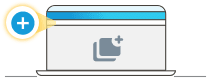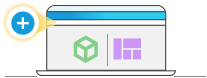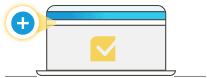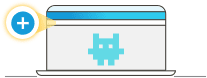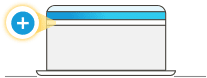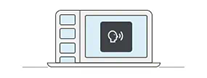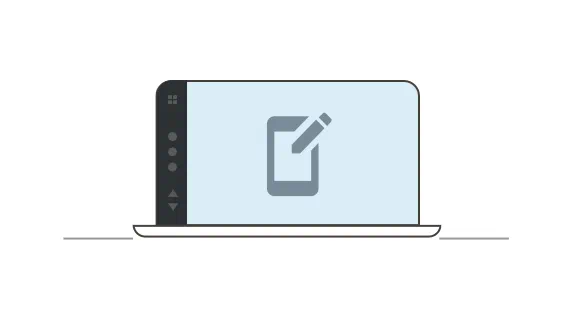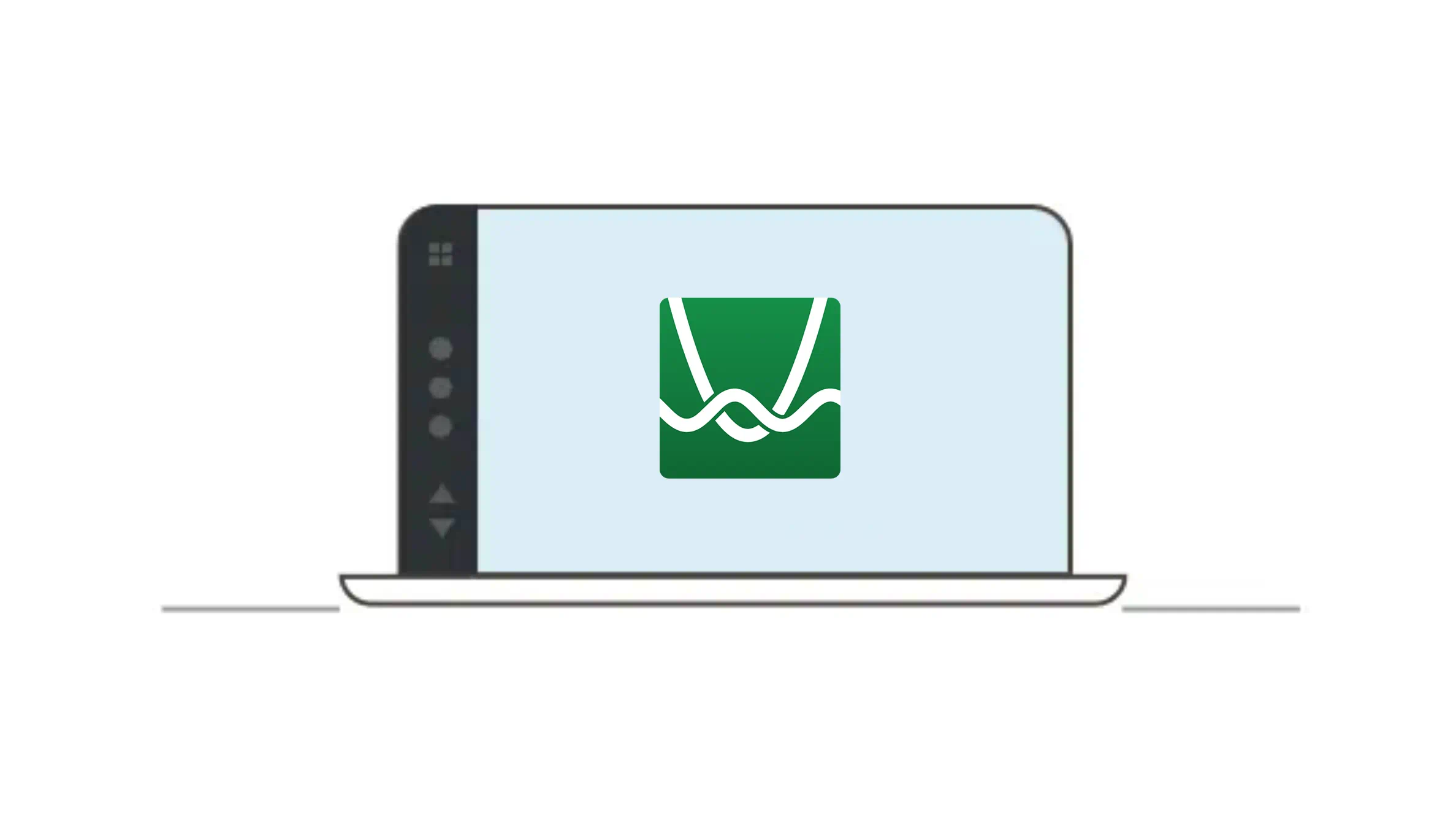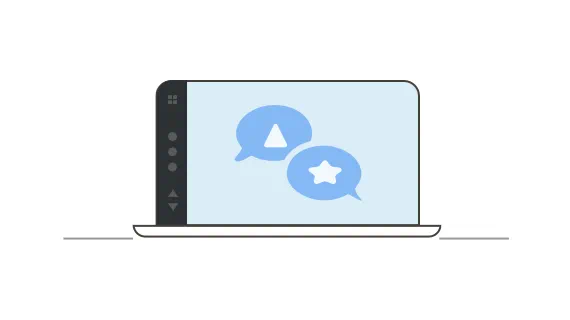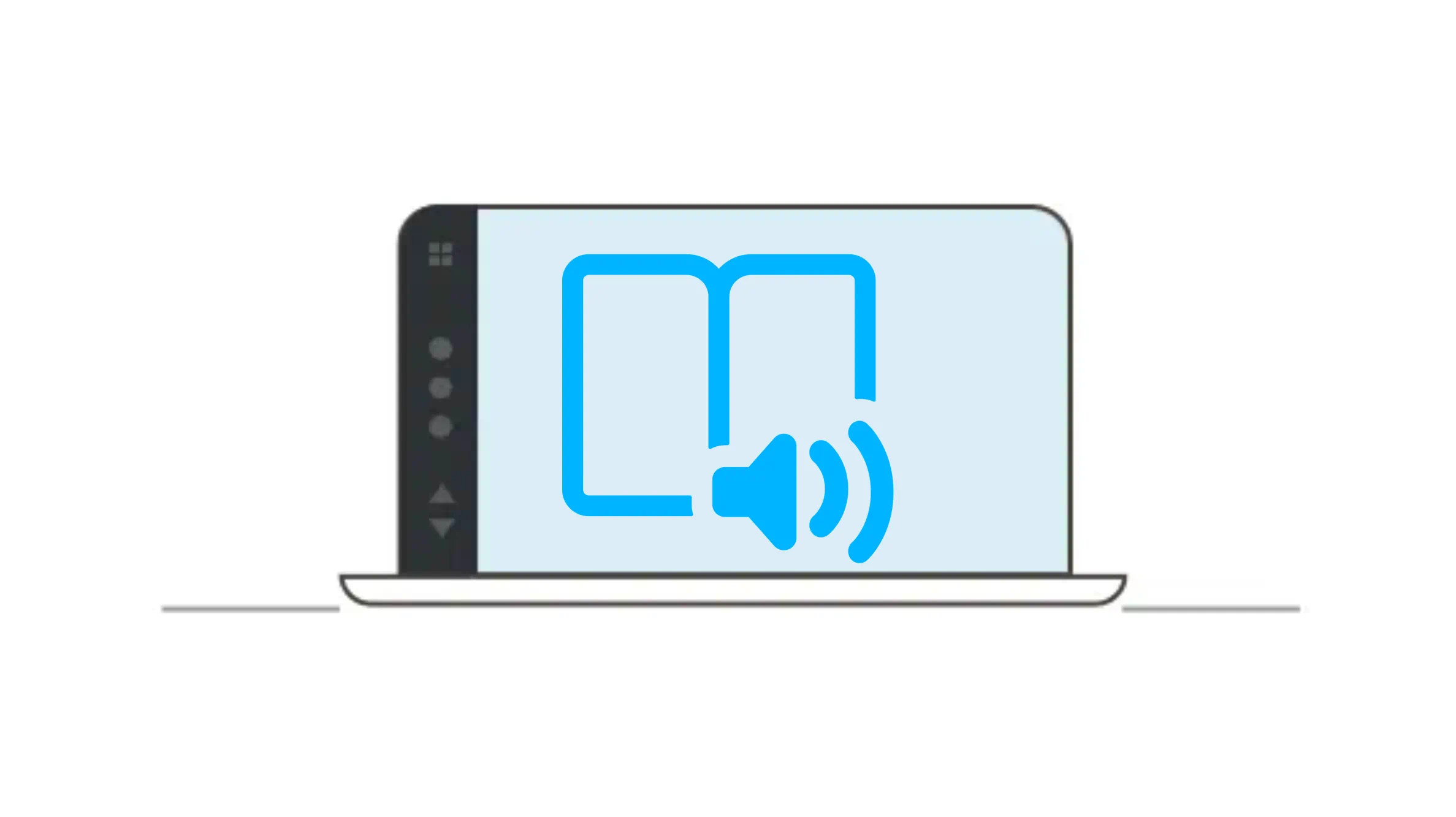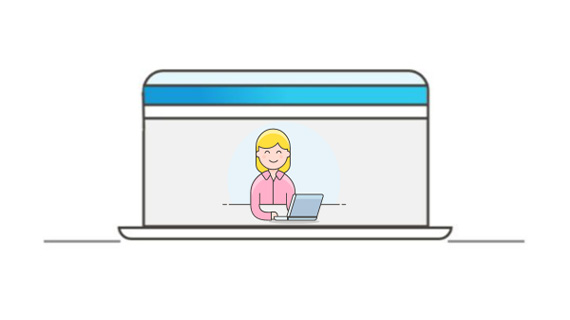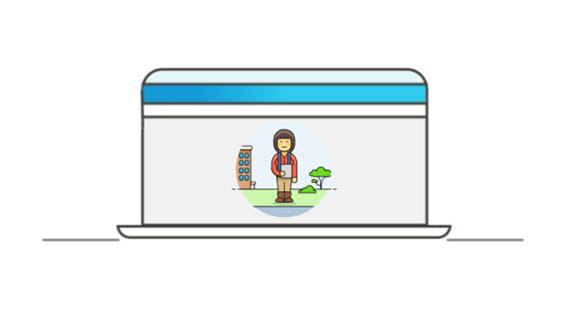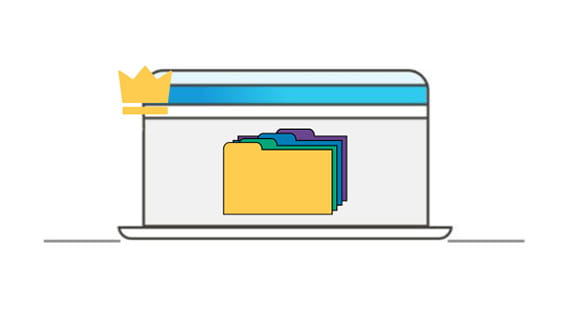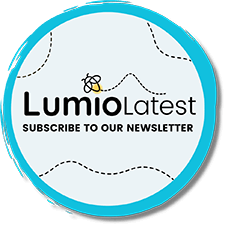Démarrer avec Lumio
Tout comprendre en cinq étapes faciles.
Pourquoi Lumio ? Connectez-vous à Lumio ! Rejoignez les enseignants Lumio sur Facebook !
Comment démarrer ?
Choisissez simplement une vignette dans chaque onglet ci-dessous pour l'essayer, et vous deviendrez un pro en un rien de temps !
Revenez et essayez de nouvelles vignettes lorsque vous serez prêt à en redemander.
-
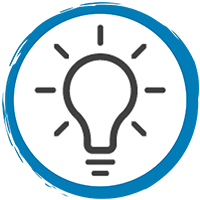
1. Démarrer
-
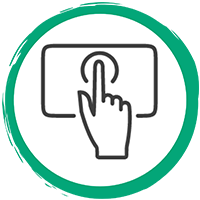
2. Améliorer
-
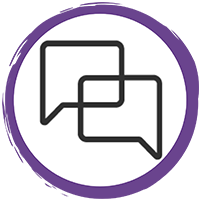
3. Impliquer
-
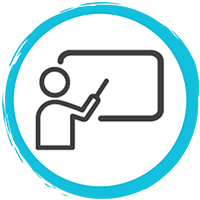
4. Donner le cours
-
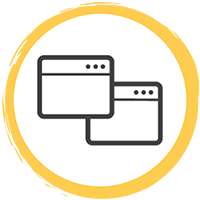
5. Partager
Démarrez
Choisissez comment commencer à créer un cours ou une ressource.
Combinez les ressources existantes
Associez des PDF, des PPT, des leçons Lumio et des documents Google dans des leçons interactives centrées sur les élèves.
RegarderDécouvrir commentCommencez par une vidéo
Faites découvrir le monde à vos élèves. Regardez des vidéos sans publicité.
RegarderDécouvrir commentCommencez par une nouvelle page
Ajoutez des pages tout au long du cours pour saisir et illustrer de nouvelles idées.
RegarderDécouvrir commentAjoutez un organisateur graphique prêt à l'emploi ou à manipuler
Gagnez du temps et cadrez les échanges en salle de classe avec ces ressources prêtes à l'emploi que vous pouvez envoyer sur les appareils des élèves.
RegarderDécouvrir commentAméliorez
Ajoutez de l'interactivité pour améliorer le cours.
Créez une évaluation
L'organisation des évaluations est facilitée. ! Connaître les élèves n'a jamais été aussi simple.
RegarderDécouvrir commentCréez une activité ludique
Créez une activité ludique en moins de cinq minutes, les élèves vont adorer.
RegarderDécouvrir commentAjoutez une activité prête à l'emploi
Ajoutez instantanément des pages prêtes à l'emploi pour activer les connaissances et pousser les élèves à se poser des questions et à réfléchir.
RegarderDécouvrir commentAjoutez une explication audio
Ajoutez votre voix à n'importe quelle page pour personnaliser une leçon et guider les élèves.
RegarderDécouvrir commentImpliquez
Impliquez les élèves sur leurs appareils individuellement ou en groupes.
Créez un document individuel
Passez de statique à actif d'un simple clic. Créez un document individuel interactif.
RegarderDécouvrir commentCréez un espace de travail collaboratif
Organisez des groupes de réflexion pour encourager la créativité des élèves et une collaboration en temps réel.
RegarderDécouvrir commentVisualisez les concepts mathématiques avec Desmos
La calculatrice graphique Desmos rend l'apprentissage des concepts mathématiques plus visuel et attrayant.
RegarderDécouvrir commentDécouvrez avec les simulations interactives PhET
Ajoutez rapidement des simulations attrayantes, interactives et basées sur la recherche à toutes les leçons Lumio.
RegarderDécouvrir commentDonnez votre cours
Connectez les appareils des élèves entre eux et capturez les moments propices à l'enseignement pendant que vous faites cours.
Connectez les appareils des élèves
Utilisez l'option rythme de l'enseignant pour les cours en groupe. Passez au rythme de l'élève si vous souhaitez que les élèves explorent la leçon par eux-mêmes.
RegarderDécouvrir commentAjouter de l'interactivité à votre enseignement
Saisissez un moment propice à l'enseignement, un brainstorming ou travaillez sur différents exemples.
RegarderDécouvrir commentLancez une session de brainstorming
Saisissez instantanément les idées, les questions et la communication entre élèves dans un seul et même espace.
RegarderDécouvrir commentAméliorez l'expérience de lecture des élèves
Aidez vos élèves à améliorer leur compréhension de la lecture et à augmenter leur fluidité avec le lecteur immersif.
RegarderDécouvrir commentPartager
Partagez le cours que vous avez créé avec vos élèves et vos collègues.
Partager une leçon avec les enseignants
Partagez les liens des leçons individuelles avec vos collègues pour faciliter la collaboration.
RegarderDécouvrir commentPartager une leçon avec les élèves
Remettez des leçons, des notes et des activités interactives à vos élèves, en classe ou partout ailleurs.
RegarderDécouvrir commentPartager plusieurs leçons avec les enseignants
Partagez facilement vos collections de leçons à l'aide des bibliothèques partagées.
*Disponible avec le plan Lumio SparkRegarderDécouvrir comment